Αγόρασα πρόσφατα ένα Xbox για να παίζω βιντεοπαιχνίδια, αλλά μερικές φορές δεν μπορώ να παίξω στην τηλεόρασή μου επειδή κάποιος βλέπει τηλεόραση ή θέλω να παίξω βιντεοπαιχνίδια έξω από το σπίτι. Ήθελα να παίξω Xbox χωρίς να εξαρτώμαι από την τηλεόραση.
Έψαξα στο διαδίκτυο για λύσεις και μετά από ώρες έρευνας, διαπίστωσα ότι μπορείτε να παίξετε παιχνίδια Xbox στον υπολογιστή σας.
Αυτό το άρθρο συντάχθηκε μετά την ανάγνωση πολλών άρθρων και φόρουμ για να παρέχει γρήγορους και εύκολους τρόπους αναπαραγωγής Xbox σε υπολογιστή.
Μπορείτε να παίξετε παιχνίδια Xbox σε υπολογιστή χρησιμοποιώντας καλώδιο HDMI ή παιχνίδια Xbox Play Anywhere. Ο φορητός σας υπολογιστής πρέπει να διαθέτει θύρα εισόδου HDMI. Μπορείτε να συνδέσετε το χειριστήριο Xbox στον υπολογιστή σας μέσω καλωδίου USB, Bluetooth ή ασύρματου προσαρμογέα Xbox.
Αυτό το άρθρο περιγράφει πώς να συνδέσετε το Xbox σε έναν υπολογιστή, να παίξετε παιχνίδια Xbox σε έναν υπολογιστή και να συνδέσετε το χειριστήριο Xbox σε έναν υπολογιστή.
Συνδέστε το Xbox στην οθόνη του υπολογιστή σας


Εάν δεν έχετε διαθέσιμη τηλεόραση για να παίξετε παιχνίδια, τότε η σύνδεση του Xbox με έναν υπολογιστή είναι η καλύτερη επιλογή.
Συνδέστε το Xbox και την οθόνη του υπολογιστή σας χρησιμοποιώντας καλώδιο HDMI. Ενεργοποιήστε το Xbox και περιμένετε λίγο μέχρι ο υπολογιστής σας να εντοπίσει το Xbox.
Ελέγξτε εάν ο φορητός υπολογιστής σας διαθέτει θύρα εισόδου HDMI


Μια θύρα εισόδου HDMI είναι απαραίτητη εάν θέλετε να συνδέσετε τον φορητό υπολογιστή σας με το Xbox.
Το πρόβλημα είναι ότι οι περισσότεροι φορητοί υπολογιστές έχουν έξοδο HDMI και δεν υποστηρίζουν είσοδο HDMI. Θα πρέπει να βεβαιωθείτε ότι ο φορητός υπολογιστής σας διαθέτει θύρα εισόδου HDMI.
Ακολουθήστε αυτά τα βήματα για να το ρυθμίσετε:
- Συνδέστε το καλώδιο HDMI στο Xbox και τη θύρα εισόδου HDMI του φορητού υπολογιστή σας.
- Ενεργοποιήστε το Xbox.
- Ανοίξτε τις ρυθμίσεις εμφάνισης του φορητού υπολογιστή.
- Ανοίξτε τις «Ρυθμίσεις συστήματος» από το κύριο μενού και προσαρμόστε τις ρυθμίσεις οθόνης και ανάλυσης σύμφωνα με τις ανάγκες σας.
Χρησιμοποιήστε την εφαρμογή Xbox για ροή παιχνιδιού Xbox στον υπολογιστή σας
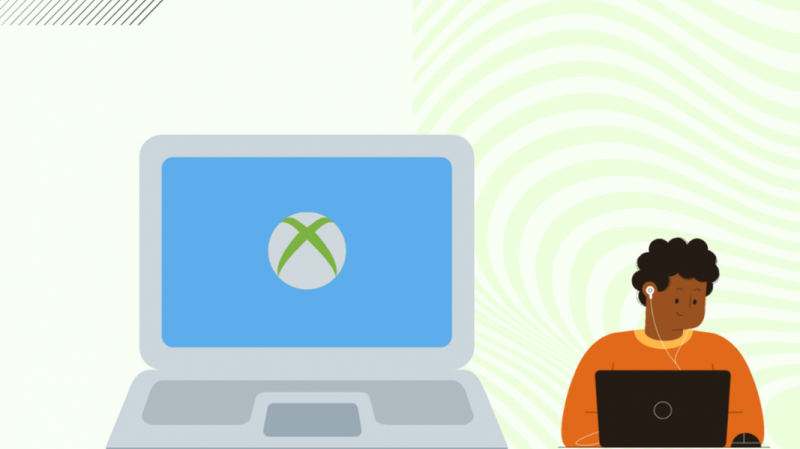
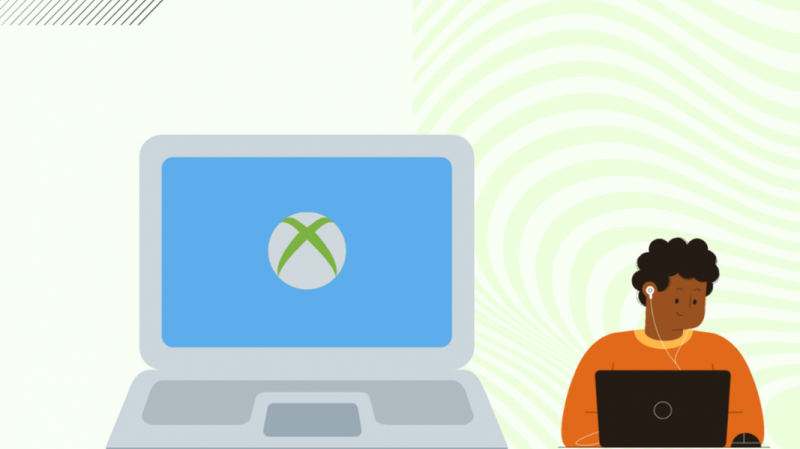
Εάν θέλετε να κάνετε streaming gameplay στον υπολογιστή σας, συνδεθείτε στον λογαριασμό σας στο Xbox.
Μόλις συνδεθείτε, μεταβείτε στις ρυθμίσεις του φορητού υπολογιστή σας, ενεργοποιήστε το Bluetooth και συνδέστε τα χειριστήρια σας.
Ακολουθήστε τα παρακάτω βήματα για να ξεκινήσετε τη ροή:
- Ανοίξτε την εφαρμογή Xbox.
- Ανοίξτε τις ρυθμίσεις και επιλέξτε 'Σύνδεση συσκευής'.
- Επιλέξτε Να επιτρέπεται η ροή παιχνιδιού σε άλλους λογαριασμούς.
- Επίσης, επιλέξτε Να επιτρέπονται οι συνδέσεις από οποιαδήποτε συσκευή είναι συνδεδεμένη στο ίδιο δίκτυο.
- Τώρα μπορείτε να κάνετε ροή του παιχνιδιού σας από την εφαρμογή Xbox.
Παίξτε PC Ports των παιχνιδιών Xbox σε υπολογιστή
Για να παίξετε ένα παιχνίδι Xbox στον υπολογιστή σας, πρέπει να αγοράσετε το παιχνίδι Xbox Play Anywhere.
Μπορείτε να συνεχίσετε να παίζετε το παιχνίδι Xbox στον υπολογιστή σας καθώς αποθηκεύεται στο Xbox Live. Έτσι, μπορείτε να φέρετε πρόσθετα παιχνιδιών, αποθηκεύσεις και επιτεύγματα σε άλλους υπολογιστές ή Xbox.
Ελέγξτε αν το παιχνίδι σας είναι τίτλος Xbox Play Anywhere
Υπάρχει μια λίστα παιχνιδιών που υπάρχουν στην ενότητα Xbox Play Anywhere. Ο χρήστης μπορεί να αγοράσει τον τίτλο online μέσω του Xbox Store ή του Windows Store.
Αφού αγοράσετε το παιχνίδι, θα μπορείτε να παίξετε το παιχνίδι σε υπολογιστή. Μπορείτε επίσης να αποθηκεύσετε παιχνίδια, αποστολές, επιτεύγματα και άλλες πληροφορίες και στις δύο πλατφόρμες.
Μπορείτε να δείτε τη λίστα των παιχνιδιών Xbox Play Anywhere Title στο Xbox Store ή στο Windows Store με το εικονίδιο Xbox Play Anywhere.
Μπορείτε επίσης να πάτε στο Xbox Play Anywhere ιστοσελίδα για να δείτε την πλήρη λίστα των παιχνιδιών Xbox Play Anywhere Title.
Λειτουργεί ένας ελεγκτής Xbox σε υπολογιστή;
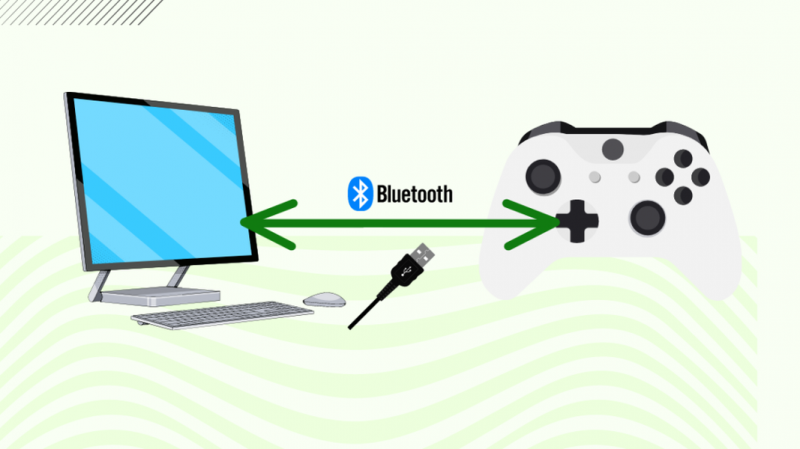
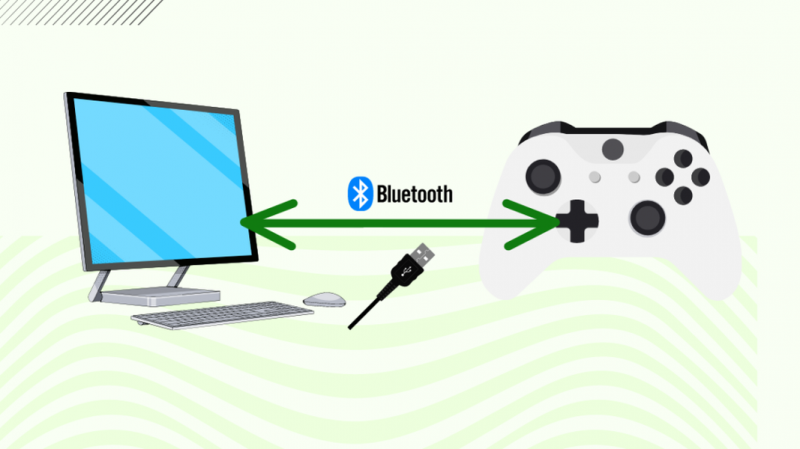
Μπορείτε να συνδέσετε το χειριστήριο Xbox σε έναν υπολογιστή μέσω καλωδίου USB, Bluetooth ή προσαρμογέα USB.
Σύνδεση ελεγκτή Xbox χρησιμοποιώντας καλώδιο USB
Η διαδικασία σύνδεσης του ελεγκτή Xbox με έναν υπολογιστή είναι αρκετά απλή.
Ακολουθήστε τα βήματα εάν έχετε καλώδιο USB:
- Συνδέστε το ένα άκρο του καλωδίου USB στο χειριστήριο Xbox.
- Συνδέστε το άλλο άκρο στον υπολογιστή σας.
Ο υπολογιστής θα διαμορφωθεί μόνος του και στη συνέχεια μπορείτε να παίξετε παιχνίδια χρησιμοποιώντας ένα χειριστήριο.
Σύνδεση ελεγκτή Xbox μέσω Bluetooth
Εάν θέλετε να συνδέσετε το χειριστήριο Xbox ασύρματα, μπορείτε να χρησιμοποιήσετε το Bluetooth για να συνδέσετε το χειριστήριο με τον υπολογιστή σας.
Πρέπει να συνδέσετε ένα Bluetooth USB dongle εάν ο υπολογιστής σας δεν υποστηρίζει Bluetooth.
Ακολουθήστε τα βήματα για να συνδέσετε τον ελεγκτή μέσω Bluetooth:
- Κρατήστε πατημένο το κουμπί Xbox για να ενεργοποιήσετε το χειριστήριο.
- Στη συνέχεια, πατήστε το κουμπί αντιστοίχισης μέχρι να αναβοσβήσει το κουμπί Xbox.
- Κάντε δεξί κλικ στο εικονίδιο Bluetooth.
- Κάντε κλικ στο «Προσθήκη συσκευής Bluetooth».
- Επιλέξτε «Προσθήκη Bluetooth ή άλλων συσκευών» και, στη συνέχεια, κάντε κλικ στην επιλογή Bluetooth.
- Επιλέξτε 'Xbox Wireless Controller'. Το κουμπί Xbox θα γίνει λευκό και το μενού θα αναφέρει ότι το χειριστήριο είναι συνδεδεμένο.
Τώρα, μπορείτε να παίξετε πολλά παιχνίδια χρησιμοποιώντας ένα χειριστήριο συνδεδεμένο μέσω Bluetooth.
Προσαρμογέας USB
Εάν θέλετε να συνδέσετε μια παλαιότερη έκδοση του ελεγκτή Xbox ή τη νεότερη με ασύρματη σύνδεση Microsoft αντί για Bluetooth, πρέπει να αγοράσετε τον ασύρματο προσαρμογέα Xbox.
Είναι ένα dongle USB που συνδέεται απευθείας στο χειριστήριο χωρίς Bluetooth. Απλώς συνδέστε το dongle και πατήστε το κουμπί Pairing σε κάθε συσκευή για να συνδέσετε το χειριστήριο.
Επικοινωνήστε με την υποστήριξη


Εάν εξακολουθείτε να αντιμετωπίζετε προβλήματα με τη σύνδεση του Xbox με τον υπολογιστή σας, επικοινωνήστε με την υποστήριξη του Xbox για βοήθεια. Μπορείτε επίσης να επικοινωνήσετε με έναν εικονικό πράκτορα για βοήθεια που είναι διαθέσιμη 24/7.
Θα είναι σε θέση να διαγνώσουν το πρόβλημα και να δώσουν λύση. Εάν κάτι δεν πάει καλά με το Xbox, τότε θα εκδώσουν επισκευή ή αντικατάσταση, υπό την προϋπόθεση ότι το σύστημα εξακολουθεί να είναι υπό εγγύηση.
συμπέρασμα
Οι υπολογιστές παιχνιδιών παρέχουν καλύτερα γραφικά από το Xbox, επειδή το υλικό υπερτερεί των εξαρτημάτων σε μια κονσόλα όπως το Xbox One.
Επιπλέον, μπορείτε επίσης να αποκτήσετε πρόσβαση στις δυνατότητες Ray-tracing εάν παίζετε σε υπολογιστή και να το συντονίσετε στις προτιμήσεις σας σε σύγκριση με τις κονσόλες.
Εάν η εφαρμογή Xbox δεν λειτουργεί σωστά, βεβαιωθείτε ότι οι απαιτήσεις του συστήματός σας πληρούν τα ελάχιστα πρότυπα.
Οι ελάχιστες απαιτήσεις συστήματος για την εφαρμογή Xbox είναι 2 GB μνήμης RAM και επεξεργαστής 1,5 GHz.
Ο φορητός υπολογιστής σας και το Xbox θα πρέπει να είναι στην ίδια σύνδεση στο διαδίκτυο.
Χρησιμοποιήστε τη συχνότητα Ethernet ή 5 GHz του δικτύου Wi-Fi για να αποφύγετε διακοπές και να μειώσετε την ποιότητα ροής Εάν το Wi-Fi σας δεν είναι αρκετά γρήγορο.
Μπορείτε επίσης να απολαύσετε το διάβασμα
- Το Xbox One συνεχίζει να απενεργοποιείται: Πώς να το διορθώσετε σε λίγα λεπτά
- Πώς να βρείτε τη διεύθυνση IP του Xbox One χωρίς τηλεόραση σε δευτερόλεπτα
- Ο ελεγκτής Xbox συνεχίζει να απενεργοποιείται: Πώς να το διορθώσετε σε λίγα λεπτά
- Xbox One Power Brick Orange Light: Πώς να το διορθώσετε
- Μπορώ να χρησιμοποιήσω την εφαρμογή Xfinity στο Xbox One;: όλα όσα πρέπει να γνωρίζετε
Συχνές Ερωτήσεις
Πώς μπορώ να εγκαταστήσω παιχνίδια Xbox στον υπολογιστή μου;
Εάν έχετε ένα παιχνίδι Xbox Play Anywhere, τότε μπορείτε να παίξετε ένα παιχνίδι Xbox σε υπολογιστή.
Συνδεθείτε στον λογαριασμό σας Xbox ή Microsoft και στην ενότητα 'Η βιβλιοθήκη μου', τα παιχνίδια σας Xbox Play Anywhere θα είναι διαθέσιμα για εγκατάσταση.
Μπορώ να παίξω το Xbox από απόσταση σε υπολογιστή;
Μπορείτε να παίξετε το Xbox από απόσταση σε υπολογιστή εάν έχετε αγοράσει ένα παιχνίδι Xbox Play Anywhere.
Χρειάζεστε μια εφαρμογή Xbox, έναν λογαριασμό Microsoft με προφίλ Xbox και μια σύνδεση στο διαδίκτυο 5 Ghz με ταχύτητα λήψης 10 Mbps.
Μπορώ να μεταφέρω τα παιχνίδια μου Xbox σε υπολογιστή;
Μπορείτε να αγοράσετε ένα παιχνίδι Xbox Play Anywhere. Η πρόοδος του παιχνιδιού σας αποθηκεύεται στο Xbox live, ώστε να μπορείτε να συνεχίσετε με αποθηκευμένα επιτεύγματα, αποστολές και πρόσθετα παιχνιδιών σε άλλο υπολογιστή ή Xbox.
Είναι το Xbox play οπουδήποτε δωρεάν;
Ενώ η υπηρεσία είναι δωρεάν, θα πρέπει να αγοράσετε ένα παιχνίδι που να υποστηρίζει αυτήν τη δυνατότητα για χρήση στον υπολογιστή σας και στο Xbox.
